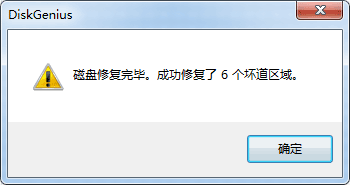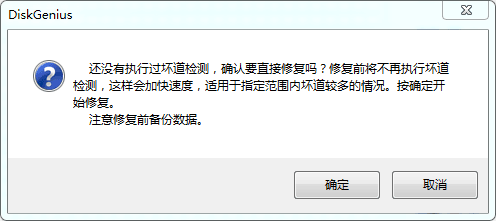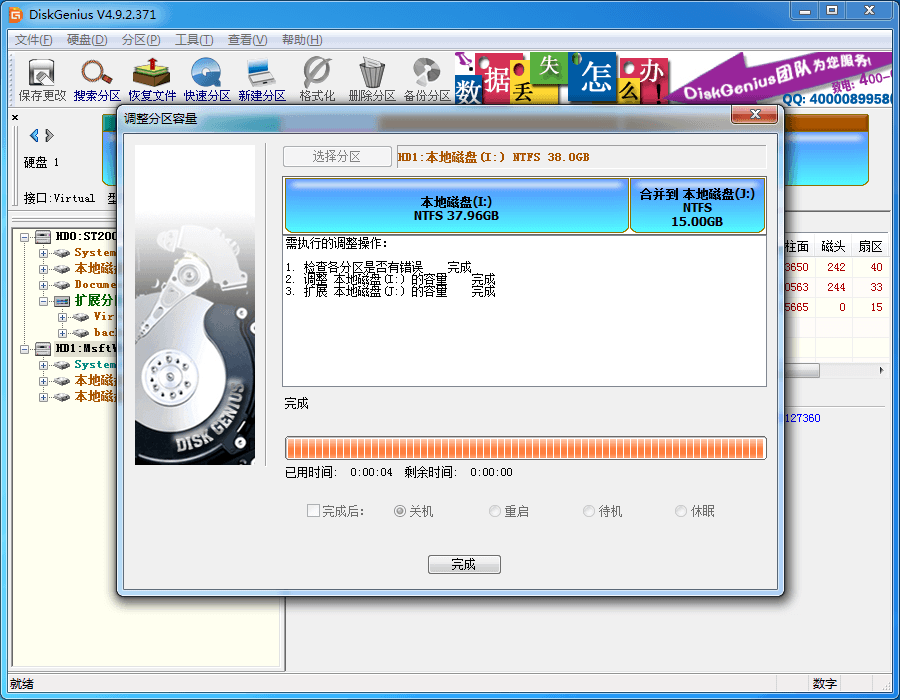分区工具diskgenius使用教程
时间:2018-10-22
最近有很多小伙伴在问小编有什么好用的分区工具,今天小编就给大家带来了分区工具diskgenius图文使用教程。相信大家会喜欢这款软件的哦。
分区工具diskgenius图文使用教程
双击运行DiskGenius分区工具。
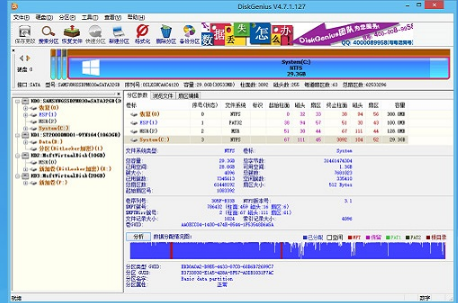
工具电脑图解1
点击选择需要分区的硬盘,看好硬盘容量大小,以免误将其他硬盘分区了

分区硬盘电脑图解2
选中我们所需要分区的硬盘
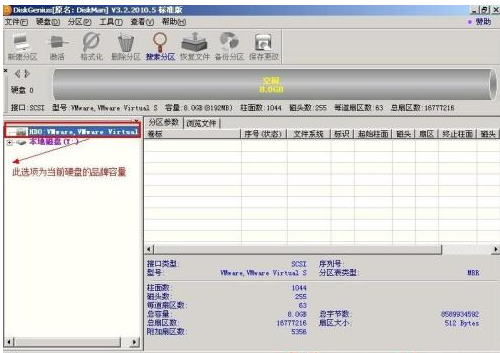
当鼠标放在需要分区的硬盘上面,鼠标点右键会出现下面的选择菜单

鼠标选择到“快速分区(F6)”,然后点击进入
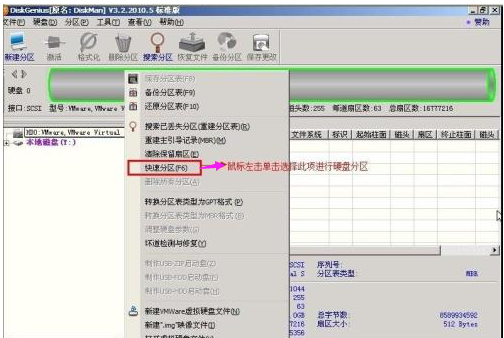
分区硬盘电脑图解5
选择需要分区的数目或手动选择硬盘分区数目,分区数目按自己个人需要跟习惯以及硬盘大小进行选择,并“重建引导记录”保持不变

分区硬盘电脑图解6
硬盘主分区默认不变
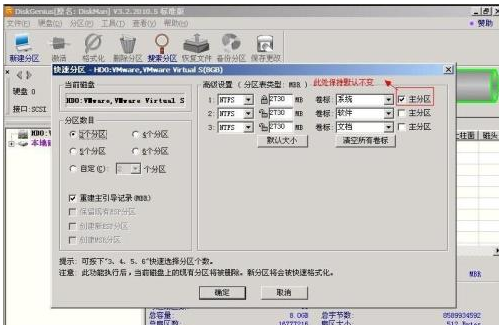
工具电脑图解7
鼠标点击输入框,键盘修改硬盘主分区的容量

分区电脑图解8
修改分区数目的容量大小。并点击其它分区容量输入框处,自动调整全部容量

设置分区容量完毕,然后点击确定
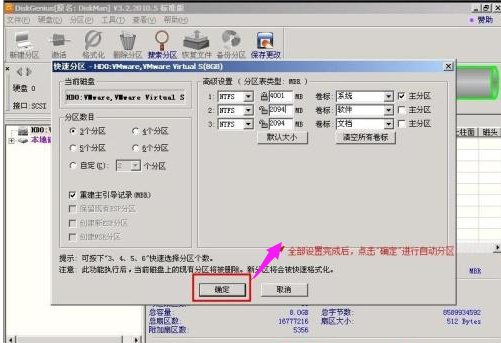
分区正在进行中,,

硬盘已分区完成
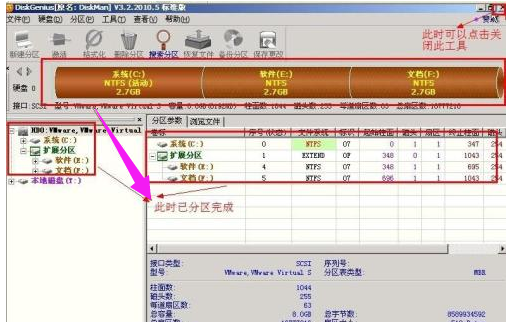
分区硬盘电脑图解12
以上就是使用分区工具diskgenius分区硬盘的操作方法了。
| DiskGenius常见问题 | ||||
| 重建引导记录 | 怎么克隆硬盘 | 备份还原分区 | 制作启动盘 | |
| 查看硬盘信息 | 坏道检测修复 | 清除保留扇区 | 错误检测更正 | |
| 磁盘转换方法 | 动态磁盘支持 | 批量格式磁盘 | 安全弹出磁盘 | |
| 编辑快捷菜单 |
VMWare硬盘 |
VirtualPC硬盘 |
virtualbox |
|